Migrare il database di un sito web è un’operazione delicata che potrebbe ricorrere in varie occasioni. Un caso concreto potrebbe riguardare la necessità di effettuare una nuova configurazione di un portale realizzato ad esempio con WordPress o Joomla! dopo aver effettuato alcuni check oppure la modifica alla struttura o ai contenuti delle tabelle.
I casi di applicazione possono essere molto diversi ed è impossibile elencarli tutti: di fatto parleremo della circostanza in cui abbiamo bisogno di spostare o sostituire il database del nostro sito con quello salvato come copia di sicurezza sul cloud.
In sostanza vedremo come migrare il database MySQL di un sito web, di un blog WordPress, di un portale Joomla o di un ecommerce PrestaShop e così via.
Come abbiamo visto, è possibile effettuare un backup completo del nostro database nel cloud con il nuovo servizio di cloud backup, seguendo la procedura riportata nel precedente articolo.
Dopo averlo fatto, ci ritroveremo con una copia completa del database salvata a parte e pronta per essere scaricata. Tale backup potrà essere effettuato manualmente, per inciso, oppure programmato in un giorno e in un’ora a nostra scelta.
Per scaricare o ripristinare la copia o dump del database, facciamo anzitutto login con i nostri dati all’interno del sistema.
Ricordiamo in questa sede che la username è la email con cui ci siamo registrati e la password è quella che abbiamo scelto al momento dell’attivazione del servizio; in caso avessimo dimenticato uno dei due dati, possiamo cliccare sul link “Forgot Password?” per ripristinare una nuova password.
Dopo aver fatto login, all’interno della dashboard che comparirà nella schermata successiva (oppure cliccando sul bottone Dashboard), ci ritroveremo un insieme di icone sulla destra, a cui corrisponderanno altrettante opzioni.
Quelle che ci interessano ed andremo ad utilizzare sono due: il download ed il ripristino diretto del database di backup.
Come fare il download del database
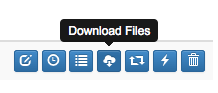
Facciamo quindi click sull’icona con la nuvoletta (vedi immagine) per accedere alla sezione di download, come indicato. Dovremo quindi scegliere il dump da ripristinare e per farlo sarà necessario selezionare la data in cui è stato effettuato il backup come indicato nell’immagine che segue.
Lasciando l’opzione di default, andremo a scaricare – cliccando su Download, perché il pulsante Back serve a tornare nella pagina precedente – il backup del database di interesse per il nostro sito, in modo da poterlo aprire come un file di testo, modificare (se serve) ed infine sostituirlo al vecchio.
Come fare il ripristino del database
Questa seconda operazione serve per ripristinare direttamente il database dal cloud sul nostro sito web, senza passare per la copia locale ed il successivo upload mediante PHPMyAdmin.
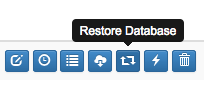
Come nel caso precedente, dovremo scegliere quale backup ripristinare altrimenti, se non selezioniamo nulla, sarà scelto l’ultimo database creato.
Sfruttando la configurazione del DB effettuata al momento della configurazione del servizio, i dati vecchi saranno cancellati ed il database sarà rimpiazzato in automatico, sempre dopo aver cliccato su Restore (attenzione perché anche in questo caso il pulsante Back serve a tornare indietro).
L’operazione verrà mostrata progressivamente sullo schermo fino alla sua conclusione.
Una suite completa per il tuo sito web
Come abbiamo avuto modo di verificare con questi tutorial, il nuovo servizio di Cloud Backup offerto in collaborazione con Dropmysite ma su cui forniamo assistenza in italiano, consente di aggiungere un sistema completamente automatizzato per rendere ancora più sicura la gestione di un sito web.
In questo modo, oltre a conservare una copia di tutti i nostri dati più preziosi in un posto sicuro e diverso dal nostro PC o dallo spazio web offerto dal nostro fornitore hosting, avremo uno storico (relativo alle pagine web o al database) a nostra completa disposizione.
In qualsiasi momento si potrà recuperare la situazione tornando alla versione più recente in caso di errori umani, di eventuali imprevisti o malfunzionamenti del sistema e perché no, di attacchi esterni.
A completare la suite di Cloud Backup, si aggiungono anche le funzionalità di salvataggio delle email, un sistema per monitorare l’uptime di uno o più siti web e la verifica in tempo reale dell’inserimento del sito nelle più note blacklist a seguito di attacchi hacker, inserimento malware o spam.
Seguiranno aggiornamenti e tutorial in merito a queste nuove caratteristiche che completano in modo perfetto i nostri upgrade relativi alla sicurezza di un sito web.

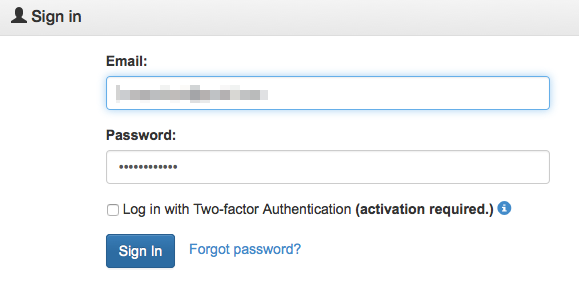

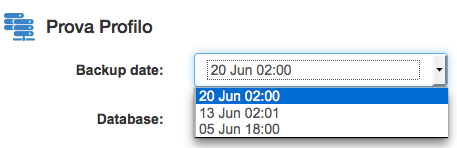



Lascia un commento